Beheben Sie den Fehler „Leider wurde Messaging gestoppt“ auf Android
Verschiedenes / / June 21, 2022
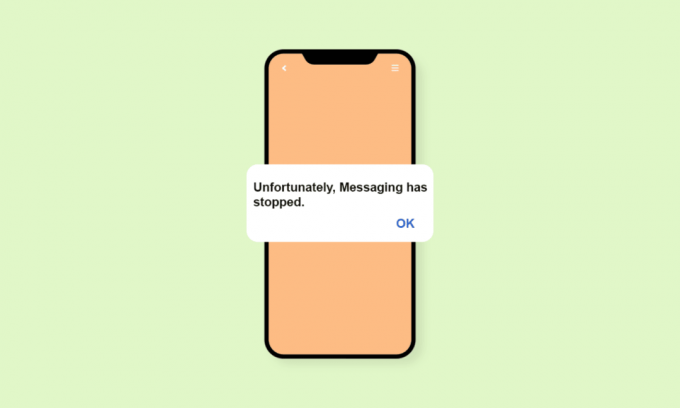
Messaging ist eine großartige Möglichkeit, mit Freunden und Familie in Kontakt zu bleiben. Texten wird von mehreren Telefonbenutzern dem Anrufen vorgezogen, und es ist das Gebot der Stunde in dieser Zeit und im Zeitalter des geschäftigen Lebens. Daher kann ein Fehler im Messaging-Dienst ein Problem und eher eine Unannehmlichkeit für mobile Benutzer sein. In letzter Zeit haben die Leute den Fehler bemerkt, dass Messaging auf ihren Smartphones leider nicht mehr funktioniert. Dieser Fehler kann auf Mobilgeräten aller Art und für alle Netzwerkverbindungen angezeigt werden. Wenn Sie auch mit dem gleichen Problem zu tun haben, sind Sie hier genau richtig, um eine Lösung zu finden. Wir bringen Ihnen eine perfekte Anleitung, die Ihnen helfen wird, leider zu beheben, dass die Nachrichtenübermittlung auf Ihrem Telefon gestoppt wurde.
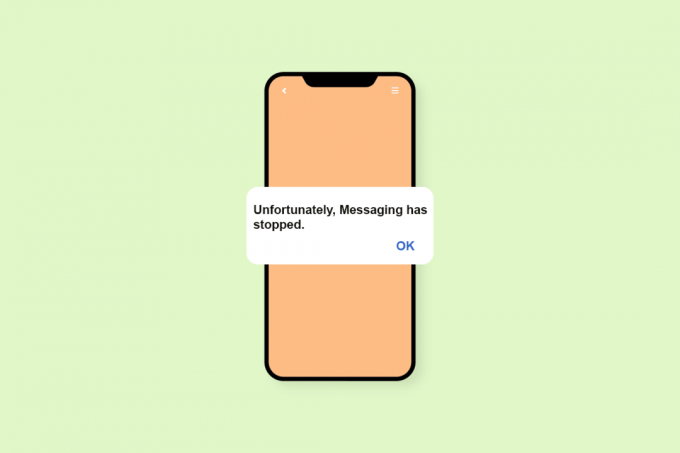
Inhalt
- So beheben Sie den Fehler „Leider wurde die Nachrichtenübermittlung auf Android gestoppt“.
- Methode 1: Telefon neu starten
- Methode 2: Löschen Sie unnötige Nachrichten
- Methode 3: Beenden der Messaging-App erzwingen
- Methode 4: Verwenden Sie andere Messaging-Apps
- Methode 5: Löschen Sie den Cache der Messaging-App
- Methode 6: Neustart im abgesicherten Modus
- Methode 7: Deinstallieren Sie Apps von Drittanbietern
- Methode 8: Telefoneinstellungen zurücksetzen
- Methode 9: Cache-Partition löschen
- Methode 10: Führen Sie eine Zurücksetzung auf die Werkseinstellungen durch
So beheben Sie den Fehler „Leider wurde die Nachrichtenübermittlung auf Android gestoppt“.
Das Anzeigen des Nachrichtenfehlers ist auf jedem Android-Gerät möglich, es ist nicht von einer bestimmten mobilen Marke abhängig. Es gibt viele Gründe dafür, dass die Nachrichten auf Ihrem Gerät nicht mehr angezeigt werden. Lassen Sie uns einige Ursachen für diesen unglücklichen Fehler diskutieren, der die Gerätenutzung stören kann.
- Wenn Sie haben Junk-Dateien auf Ihrem Telefon können sie dazu führen, dass der Fehler auf Ihrem Bildschirm angezeigt wird.
- Beschädigte Cache-Daten Dies ist ein weiterer Grund, der leider dazu führen kann, dass die Nachrichtenübermittlung Android auf Ihrem Gerät gestoppt hat.
- Wenn Sie haben Apps von Drittanbietern auf Ihrem Telefon können sie Konflikte mit der Messaging-App verursachen, was zu einem Nachrichtenfehler auf Ihrem Gerät führt.
- Ihr Telefon mit gestapelte unwichtige SMS kann auch Cache speichern und die ordnungsgemäße Funktion der App erschweren.
- Firmware-Fehler in Ihrem Gerät kann auch einer der Gründe dafür sein, dass der Messaging-Fehler gestoppt wurde.
- Wenn es gibt Softwarekonflikte mit einer anderen Messaging-App auf Ihrem Gerät kann dies ein Grund dafür sein, dass Messaging auf Ihrem Telefon funktioniert.
Der Fehler „Messaging wurde gestoppt“ kann eine nervenaufreibende Erfahrung sein, wenn Sie ständig auf Ihrem Telefon damit konfrontiert werden. Wenn Sie nach schnellen Methoden suchen, um das Problem zu lösen, finden Sie im Folgenden einige einfache und ausführliche Methoden, mit denen Sie Ihr Ziel erreichen können, das Problem zu beseitigen.
Notiz: Da Smartphones nicht die gleichen Einstellungsmöglichkeiten haben, variieren diese von Hersteller zu Hersteller. Stellen Sie daher die korrekten Einstellungen sicher, bevor Sie Änderungen an Ihrem Gerät vornehmen. Die anstehenden Schritte wurden weiter durchgeführt Leben 1920 zu Illustrationszwecken.
Methode 1: Telefon neu starten
Der Neustart des Geräts ist eine der einfachen und ersten Methoden, für die Sie sich entscheiden sollten, wenn Sie nach einer Lösung für den Fehler suchen. Leider funktioniert die Benachrichtigung nicht mehr. Befolgen Sie die unten aufgeführten Schritte, um das Gerät neu zu starten:
1. Halten Sie die gedrückt Power-Taste auf der Seite Ihres Android-Geräts für 3-4 Sekunden.
2. Tippen Sie auf Neu starten.
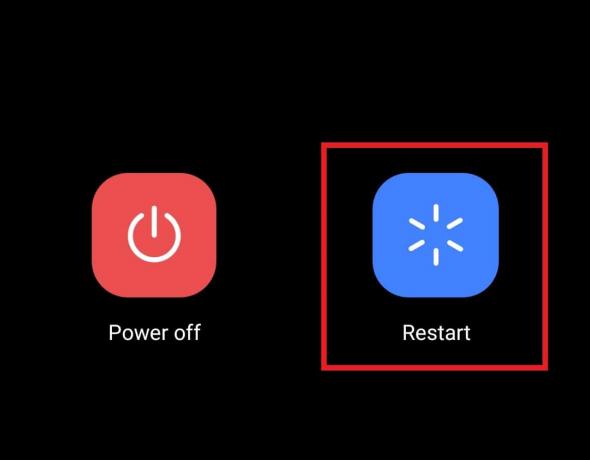
Öffnen Sie nach dem Neustart Ihres Telefons die Messaging-App und prüfen Sie, ob der Fehler behoben ist.
Lesen Sie auch: Fix, dass die Twitch-App auf Android nicht funktioniert
Methode 2: Löschen Sie unnötige Nachrichten
Texten kann Spaß machen und bringt die Leute oft dazu, viel zu schreiben. Diese häufigen Nachrichten können zu einem Text-Chat führen, der lange als gespeicherte Texte auf Ihrem Gerät anstehen kann. Manchmal erhalten Sie Texte von Dienstleistern, die in der Anwendung so bleiben können, wie sie sind. All dies führt dazu, dass die Messaging-App abstürzt und daher den Fehler anzeigt. Daher ist das Beste, was zu tun ist Löschen Sie gespeicherte und unwichtige Texte Dadurch wird Speicherplatz auf Ihrem Telefon frei und die App funktioniert reibungslos. Befolgen Sie die nachstehenden Schritte für eine detailliertere Beschreibung, wie Sie die Texte löschen können.
1. Öffne das Mitteilungen App auf Ihrem Gerät.
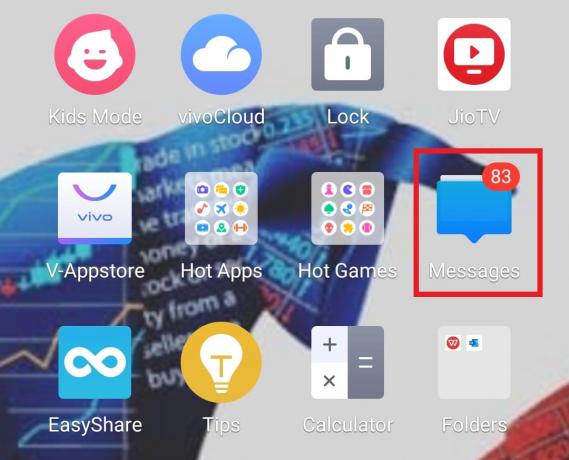
2. Tippen und halten Sie die gewünschte Nachricht das muss gelöscht werden.
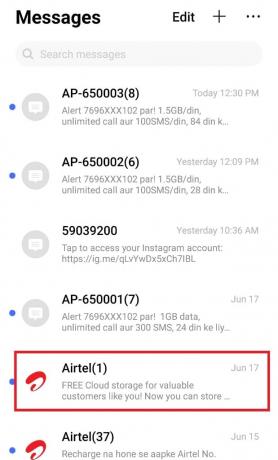
3. Tippen Sie auf die Löschen Option zum Entfernen des Fadens.

4. Tippen Sie auf Löschen um den Löschvorgang zu bestätigen.
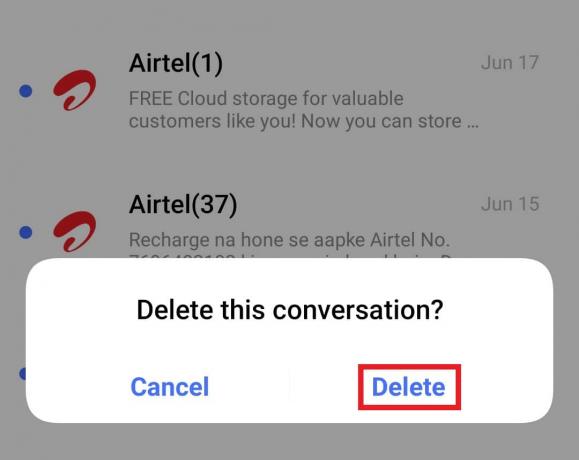
Methode 3: Beenden der Messaging-App erzwingen
Wenn Sie den Fehler immer noch sehen, hat das Messaging Android auf Ihrem Gerät leider gestoppt, wahrscheinlich ist es am besten zu versuchen, es zu erzwingen Schließen Sie die Messaging-App um das Problem loszuwerden. Das Schließen erzwingen beendet die Anwendung und hilft, Probleme damit zu beheben.
1. Tippen Sie auf die Einstellungen App auf Ihrem Handy.
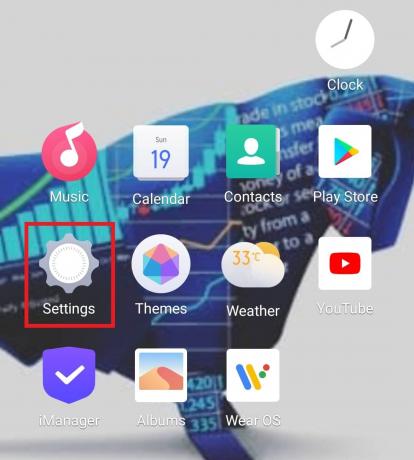
2. Klopfen Apps & Berechtigungen.
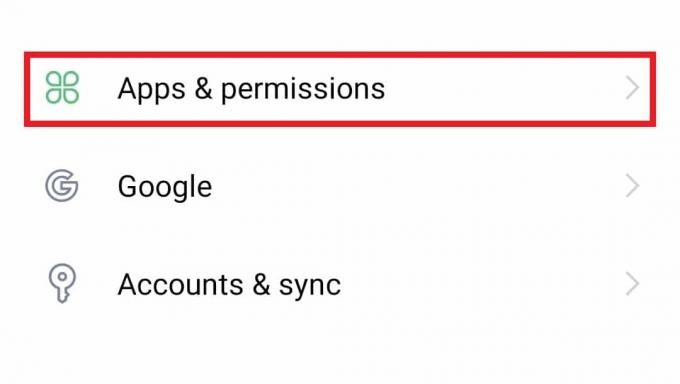
3. Tippen Sie auf App Manager.
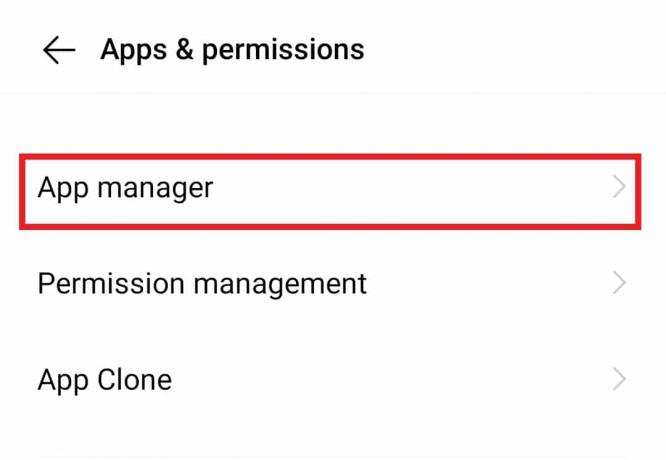
4. Suchen und tippen Sie darauf Mitteilungen, Wie nachfolgend dargestellt.
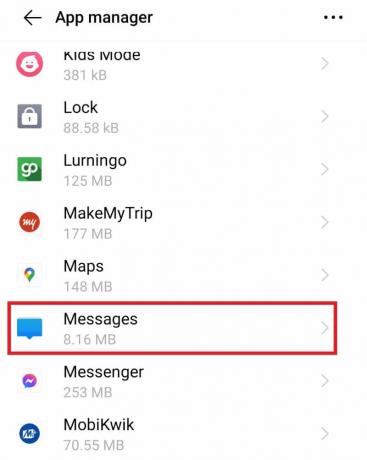
5. Tippen Sie auf Stopp erzwingen.
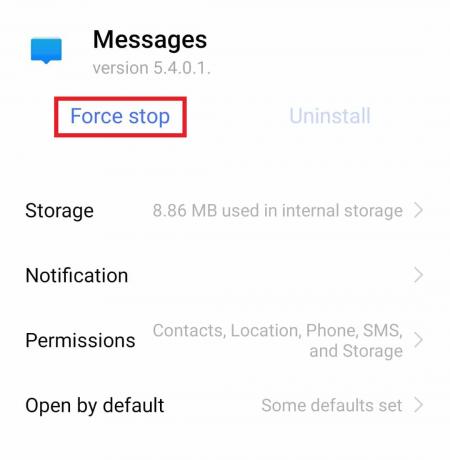
6. Tippen Sie auf OK bestätigen.
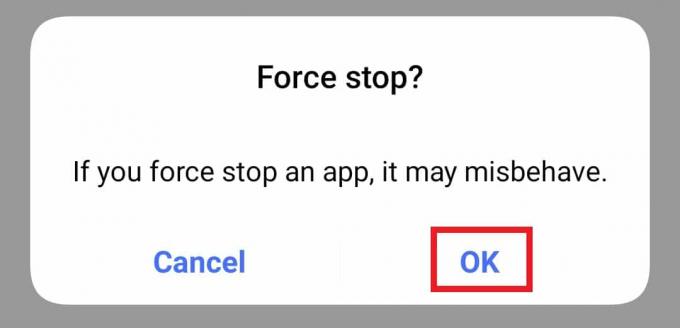
Wenn Sie fertig sind, öffnen Sie die App erneut und prüfen Sie, ob das Problem behoben ist.
Lesen Sie auch: So führen Sie Gruppennachrichten auf Android durch
Methode 4: Verwenden Sie andere Messaging-Apps
Wenn Sie den Fehler „Leider funktioniert das Messaging nicht mehr“ nicht beheben können, können Sie versuchen, eine andere App zum Senden von SMS zu verwenden. Es gibt viele Anwendungen, die Sie im Play Store auf einem Android-Gerät finden können, das mit zusätzlichen Funktionen für Messaging ausgestattet ist. Eine der bekanntesten Apps, die Sie für diesen Zweck finden können, ist unten erwähnt:
- Bote
- Puls-SMS
- Chomp-SMS
- Textra
- Google-Nachrichten
Methode 5: Löschen Sie den Cache der Messaging-App
Der Cache wird möglicherweise in Ihrer Messaging-App gespeichert, was zu einer Störung im System und zu einem Fehler führen kann. Es besteht eine hohe Wahrscheinlichkeit, dass das Löschen des Caches aus der App selbst Ihnen dabei helfen kann, das Problem zu lösen. Sie können die folgenden Schritte auf Ihrem Android-Gerät ausführen, um den Android-Fehler „Leider wurde Messaging gestoppt“ zu beheben.
1. Offen Einstellungen auf Ihrem Telefon.
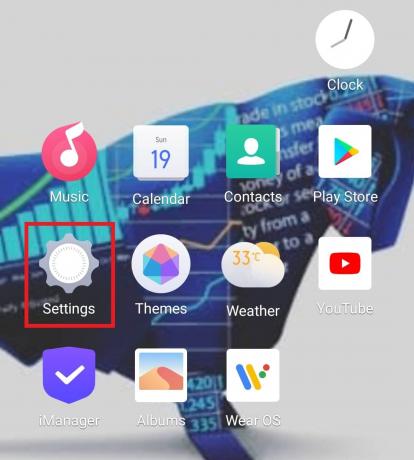
2. Tippen Sie auf Apps & Berechtigungen > App Manager.
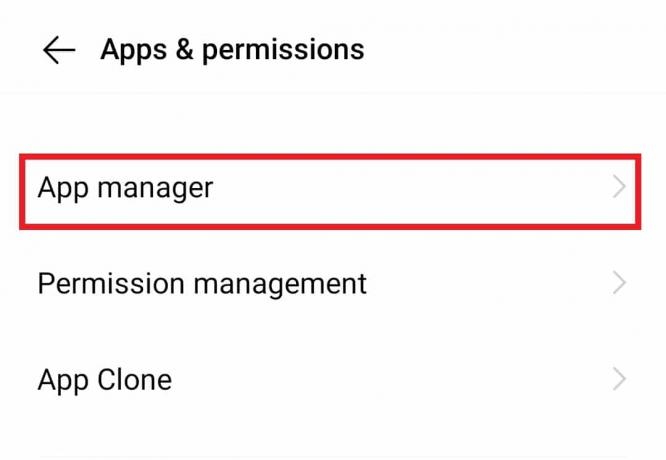
3. Tippen Sie auf Mitteilungen von der Liste.
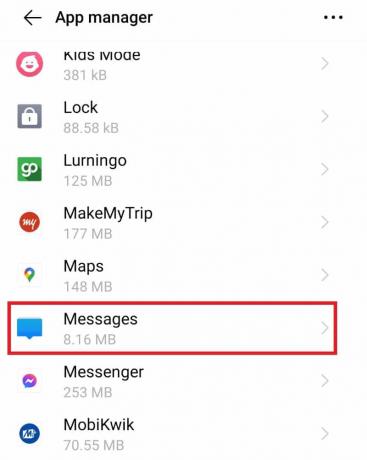
4. Tippen Sie auf Lagerung.
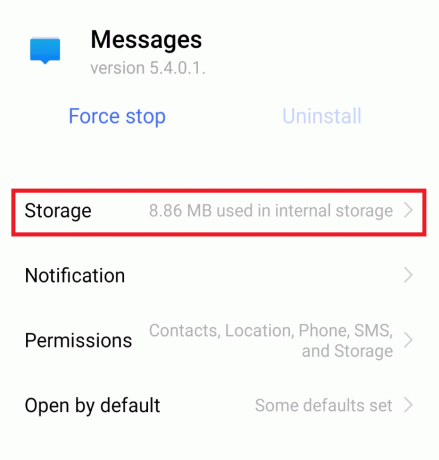
5. Tippen Sie auf Cache leeren.
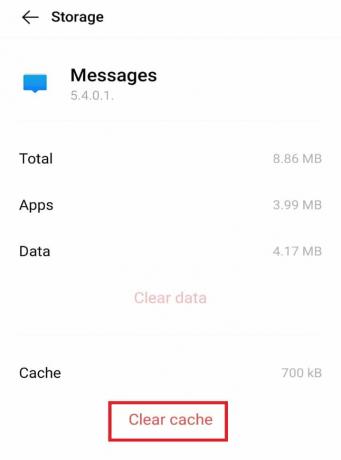
Lesen Sie auch: Top 11 der besten privaten Browser für Android
Methode 6: Neustart im abgesicherten Modus
Wenn mehr als eine Anwendung von Drittanbietern das Problem verursacht, wurde die Nachrichtenübermittlung leider beendet, und das Problem wird dann neu gestartet Telefon im abgesicherten Modus kann behilflich sein. Dazu müssten Sie das Gerät ausschalten und dann neu starten. Für detaillierte Anweisungen befolgen Sie die unten angegebenen Schritte.
1. Drücken Sie lange auf die Power-Taste und tippen Sie auf Ausschalten.
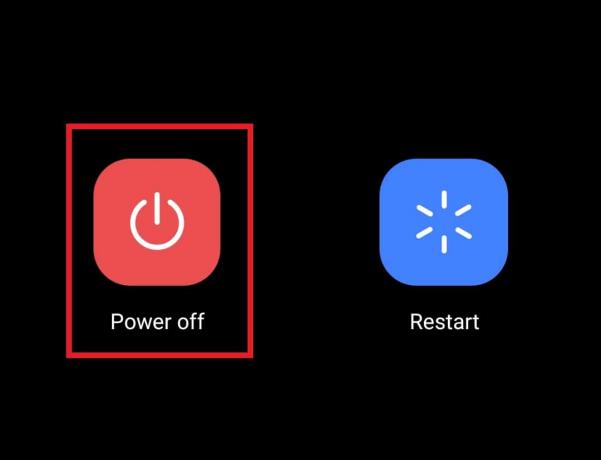
2. Halten Sie dann gedrückt Lauter + Power-Taste gleichzeitig.
3. Tao auf dem Neustart Möglichkeit.
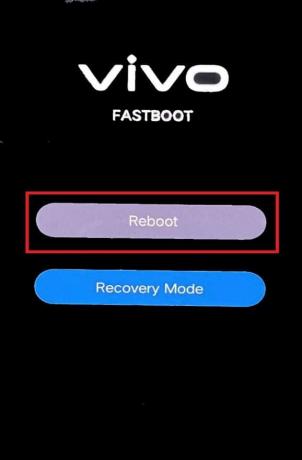
Methode 7: Deinstallieren Sie Apps von Drittanbietern
Apps von Drittanbietern auf Ihrem Android-Gerät können ebenfalls hinter dem Problem stecken, leider wurde die Nachrichtenübermittlung eingestellt. Wenn Sie haben kürzlich heruntergeladen jede Drittanbieteranwendung auf Ihrem Gerät und haben begonnen, sich dem Problem zu stellen, dann ist es an der Zeit, es sofort zu deinstallieren. Befolgen Sie dazu die nachstehenden Anweisungen.
1. Öffne das Spielladen App auf Ihrem Gerät.
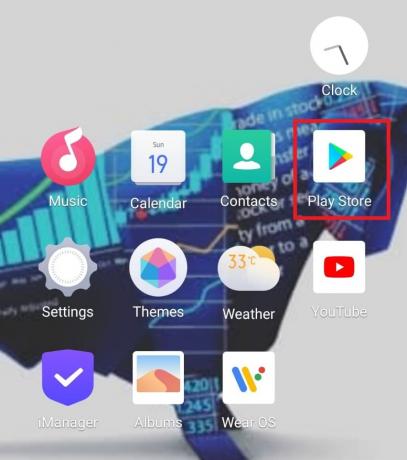
2. Tippen Sie auf die Kontosymbol von der oberen rechten Ecke.
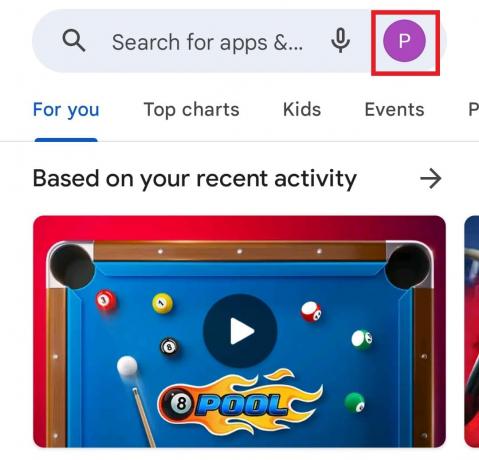
3. Tippen Sie auf Verwalten Sie Apps und Geräte.

4. Tippen Sie auf die Verwalten und suchen Sie die kürzlich installierten Apps von Drittanbietern.
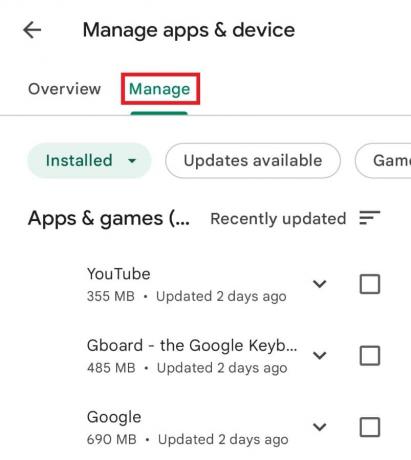
5. Tippen Sie auf die gewünschten DrittanbieterApp Sie möchten deinstallieren.
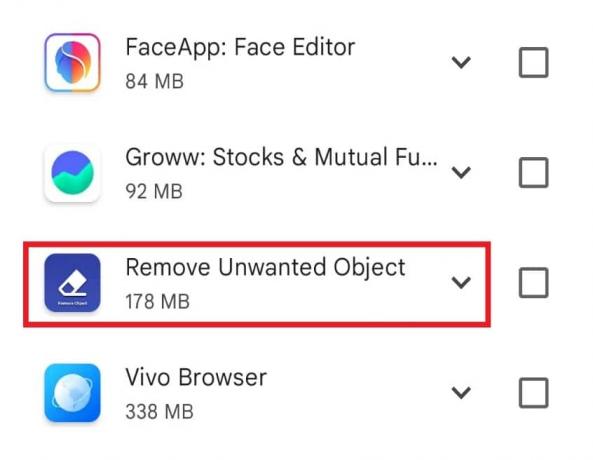
6. Klicke auf Deinstallieren.
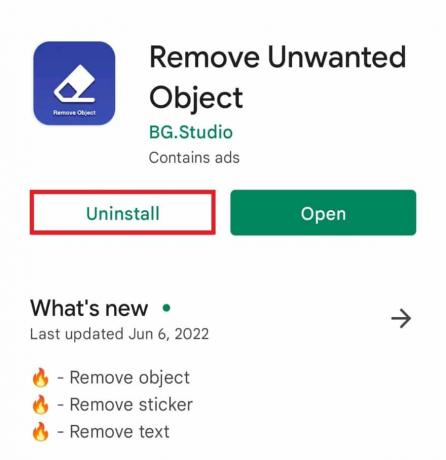
7. Tippen Sie auf Deinstallieren bestätigen.
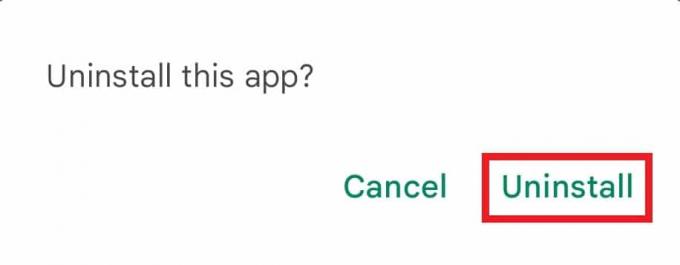
Lesen Sie auch: 9 Möglichkeiten, den Fehler „Nachricht nicht gesendet“ auf Android zu beheben
Methode 8: Telefoneinstellungen zurücksetzen
Manchmal können Konflikte mit den Einstellungen auch der Grund sein, warum Ihre Messaging-App auf Ihrem Telefon nicht richtig funktioniert. Daher kann ein Zurücksetzen der Netzwerkeinstellungen hilfreich sein. Das Zurücksetzen der Netzwerkeinstellungen führt nicht zum Löschen von Daten oder Dateien von Ihrem Gerät. Es ist eine sichere Methode, für die Sie sich entscheiden können. Befolgen Sie dazu die unten aufgeführten Schritt-für-Schritt-Anleitungen.
1. Offen Einstellungen auf Ihrem Telefon und tippen Sie auf Systemmanagement.
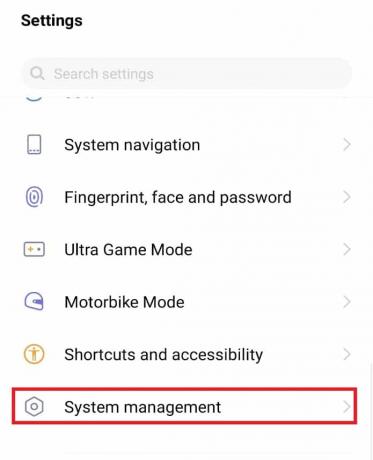
2. Tippen Sie auf Backup-Reset.
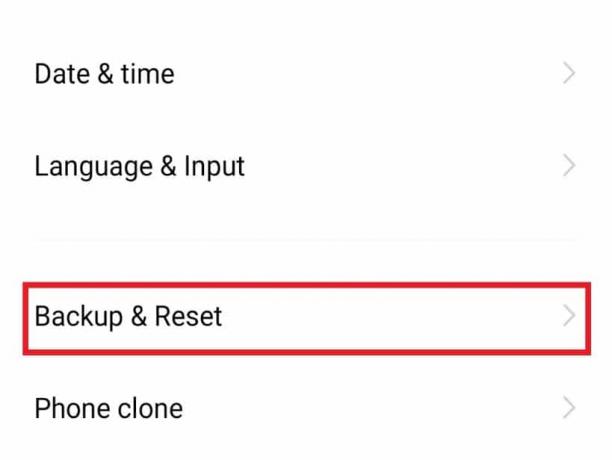
3. Tippen Sie auf Alle Einstellungen zurücksetzen.
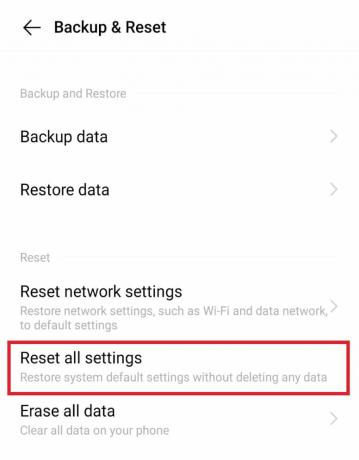
4. Tippen Sie auf Zurücksetzen bestätigen.
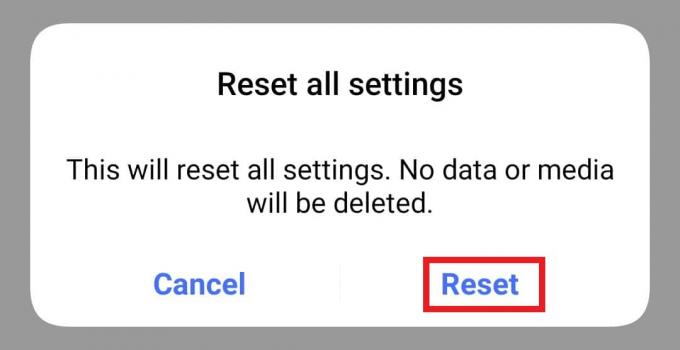
5. Starten Sie Ihr Telefon neu um zu sehen, ob Sie den Fehler „Leider funktioniert die Benachrichtigung nicht mehr“ behoben haben oder nicht.
Methode 9: Cache-Partition löschen
Cache-Dateien können ein weiterer Grund sein, warum die Messaging-App auf Ihr Android-Telefon reagiert. Wenn dies der Fall ist, ist das Löschen der Cache-Partition unerlässlich. Dazu können Sie die unten aufgeführten Schritte ausführen.
1. Halten Sie die gedrückt Power-Taste für ein paar Sekunden und tippen Sie auf Ausschalten.
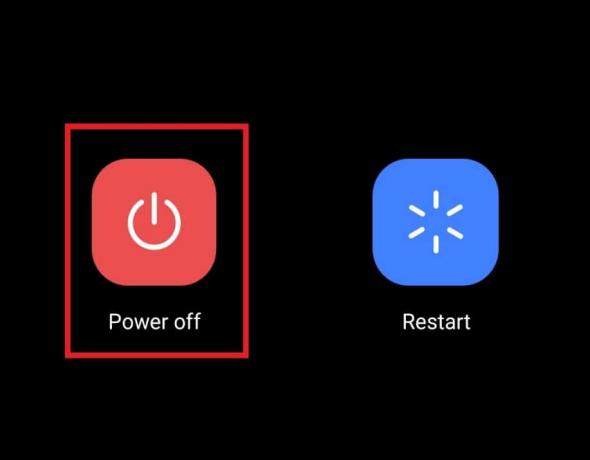
2. Als nächstes halten Sie nach einiger Zeit die gedrückt Lauter + Power-Taste zusammen.
3. Tippen Sie auf Wiederherstellungsmodus vom Bildschirm.
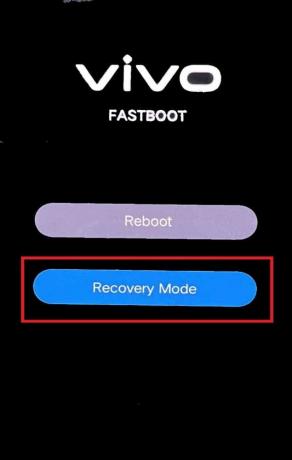
4. Tippen Sie auf Daten löschen.
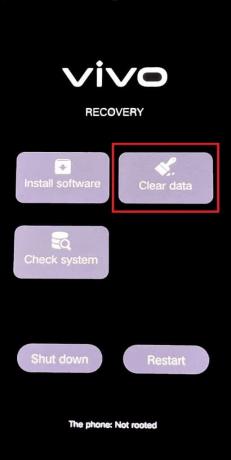
5. Tippen Sie auf Cache leeren und bestätigen Sie durch Antippen von OK.
Lesen Sie auch: Korrigieren Sie, dass die Android-Messaging-App nicht funktioniert
Methode 10: Führen Sie eine Zurücksetzung auf die Werkseinstellungen durch
Wenn Sie bis zu diesem Schritt ohne positives Ergebnis aus allen genannten Methoden gekommen sind, ist es an der Zeit, a durchzuführen Zurücksetzen auf die Werkseinstellungen auf Ihrem Android Telefon. Wenn Sie diesen Schritt ausführen, werden alle Ihre Dateien, Daten, Kontakte und Nachrichten gelöscht. Daher ist es wichtig, dass Sie alle auf Ihrem Telefon vorhandenen Daten sichern. Lesen Sie unseren Leitfaden weiter 10 Möglichkeiten zum Sichern Ihrer Android-Telefondaten um Ihre Telefondaten zu sichern. Dann lesen und befolgen Sie die So setzen Sie jedes Android-Gerät hart zurück Anleitung, um den Fehler „Leider funktioniert Messaging nicht mehr“ endgültig zu beseitigen.
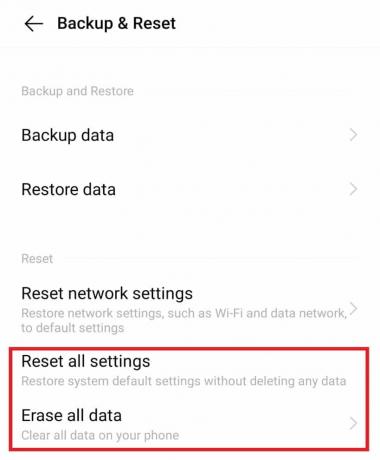
Häufig gestellte Fragen (FAQs)
Q1. Warum zeigt mein Telefon an, dass die Nachrichtenübermittlung gestoppt wurde?
Ans. Wenn Ihr Messaging auf Ihrem Android-Gerät plötzlich nicht mehr funktioniert, liegt dies wahrscheinlich daran Cache-Probleme mit der App oder einem Überlastung gespeicherter Nachrichten auf Ihrem Gerät. Um das Problem zu beheben, leeren Sie am besten den Cache und löschen Sie unerwünschte Nachrichten.
Q2. Wie kann ich meine Messaging-App zurücksetzen?
Ans. Um die Messaging-App auf Ihrem Telefon zurückzusetzen, können Sie alle Daten aus der App löschen, indem Sie die besuchen Einstellungen-App auf Android. Durch das Löschen von Daten wird die App zurückgesetzt und wieder in den Zustand versetzt, in dem Sie sie verwendet haben. Stellen Sie jedoch vor dem Zurücksetzen sicher, dass alle Daten/Nachrichten gesichert sind.
Q3. Kann ich die Messaging-App von meinem Android deinstallieren?
Ans.Nein. Die Messaging-App ist eine integrierte Anwendung für ein Android-Telefon, Sie können sie nicht deinstallieren. Wenn Sie eine Anwendung eines Drittanbieters für Nachrichten verwenden, können Sie sie deinstallieren oder sogar für eine bessere Leistung aktualisieren.
Q4. Kann ich Nachrichten aus der Messaging-App wiederherstellen?
Ans. Ja, können Sie die Nachrichten aus Ihrer Messaging-App wiederherstellen. Dazu müssten Sie sie mit Google oder Cloud-Diensten sichern oder einfach eine Drittanbieter-App verwenden, um alle Daten aus der Messaging-App wiederherzustellen.
Q5. Kann ich Nachrichten abrufen, wenn ich die Messaging-App neu installiere?
Ans. Ja, können Sie Nachrichten von der Messaging-App abrufen, wenn Sie sie erneut auf Ihrem Gerät installieren. Stellen Sie immer sicher, dass Sie alle Daten der Nachrichten sichern.
F6. Benötigt Textnachrichten Internetdienste?
Ans. Nein, Textnachrichten benötigen keinen Internetdienst auf einem Gerät.
Empfohlen:
- 15 Überhitzungslösungen für Android-Telefone
- Die 15 besten Apps zum Speichern von Instagram-Videos
- Fix Pokémon Go Adventure Sync funktioniert nicht auf Android
- So deaktivieren Sie die Samsung Discover Option auf dem App-Bildschirm
Wir hoffen, dass diese Anleitung hilfreich war und Sie das Problem beheben konnten Leider wurde die Nachrichtenübermittlung eingestellt Fehler auf Ihrem Telefon. Lassen Sie uns wissen, welche der Methoden für Ihr Gerät am besten funktioniert hat. Wenn Sie Fragen oder Vorschläge haben, können Sie diese gerne im Kommentarbereich unten hinterlassen.



